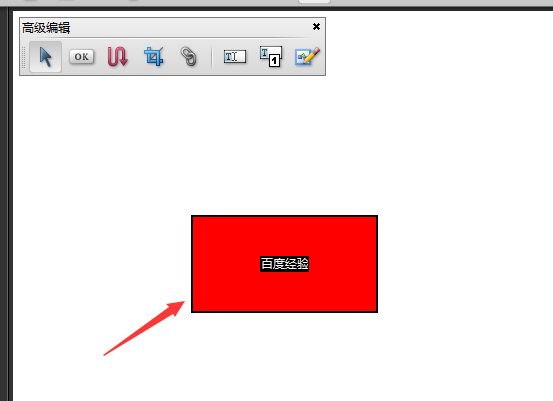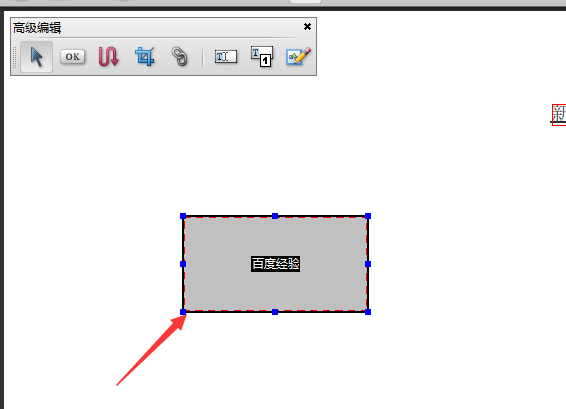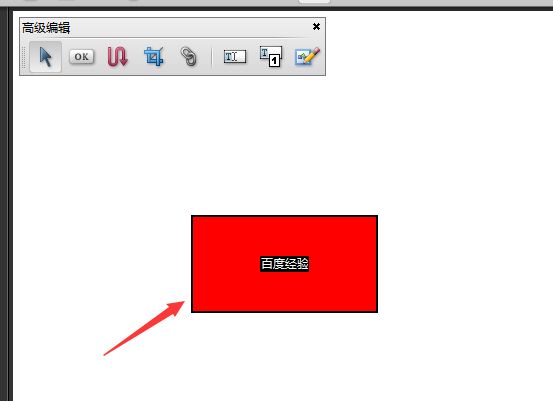- 【高频考点精讲】手写下拉选择组件:从点击展开到搜索过滤,实现select的增强版
全栈老李技术面试
前端高频考点精讲前端javascripthtmlcss面试题reactvue
手写下拉选择组件:从点击展开到搜索过滤,实现select的增强版作者:全栈老李更新时间:2025年5月适合人群:前端初学者、进阶开发者版权:本文由全栈老李原创,转载请注明出处。今天咱们聊聊如何手写一个功能完善的下拉选择组件。相信不少前端er都用过ElementUI或者AntDesign的Select组件,但你知道它们底层是怎么实现的吗?老李今天就带大家从零开始,实现一个支持点击展开、搜索过滤的
- QFramework v1.0 Guide: 工具篇2——UIKit,AudioKit,FluentAPI,SingletonKit,FSMKit,PoolKit,TableKit
WX呦
unity游戏引擎c#QFramework
目录一、UIKit界面管理&快速开发解决方案1、用法(1)界面创建与层级管理(2)代码生成与组件绑定(3)打开与关闭界面(4)自定义界面加载方式2、应用场景3、示例代码二、AudioKit音频管理解决方案1、属性2、用法(1)播放音频(2)音频设置(3)音量调整(4)自定义音频加载3、应用场景4、案例(1)播放背景音乐(2)播放音效(3)播放人声三、FluentAPI链式API介绍1、属性2、用法
- 浅谈新能源与计算机
萝萝仔
笔记能源计算机新能源
最刚开始听到老师说让谈新能源跟计算机的关系的时候,我是感觉怎么这两者完全扯不上什么联系,根本就是两个不同领域啊。后来想着计算机本身也是需要能源支撑着的,这不就是联系所在,而且就我现在的专业——计算机系统结构而言,现在越来越多的研究想要做到计算机的能耗与效率的负载均衡,从体系结构层次、软件层次、算法层次,都是想要尽量节约计算机的能源。再后来想着我本科的专业——物联网工程,其实就是提倡物物相连的一个概
- vue中导入导出Excel
前端小白一枚
笔记vue导入导出Excel
以下仅个人做笔记使用:简单版导出Excel1、安装依赖:cnpminstall--savexlsxfile-savercnpmiscript-loader-S2、下载两个js文件:Blob.js和Export2Excel.js(放在最后面)3、添加导出按钮:导出数据4、添加导出事件:derive(){this.$http.post('admin/service_list',{pre_page:th
- 玩转传奇搭建,怎样用手里的云服务器搭建一款战神传奇手游技术教程,实现完全联网,实现多人同玩,10分钟学会架设游戏,云服务器或轻量云皆可搭建,快叫上朋友一起挂机砍怪吧!
qq_502428990
服务器游戏运维
这段时间不知怎么的,忽然有些怀念过往,想起十几年前和兄弟们网吧通宵砍传奇的场景,于时自己找了一些传奇代码,用云服务器搭建了一款传奇,怀念一下青春岁月!配置要求:最低2核4G,普通云服务器或轻量云皆可。系统要求:windows2008或者windows2012版64位。首先把服务器硬盘分出一个D盘来,云服务器默认没有D盘,需要从C盘分出一部分做D盘,当然你也可以购买,然后挂载上去。开始架设:第一步:
- MaxRetryError: HTTPConnectionPool(host=‘127.0.0.1‘, port=51379): Max retries exceeded with url: /ses
卢卡平头哥
Pythonpython
1.…暗示调用self.driver.close()方法失败引发MaxRetryError。2.有几件事:首先,根据讨论max-retries-exceeded异常令人困惑,回溯有些误导请求包装异常以方便用户。原始异常是显示消息的一部分请求永远不会重试(它为urllib3的HTTPConnectionPool设置retries=0)因此如果没有MaxRetryError和HTTPConnectio
- 鸿蒙应用开发 自定义组件属性访问限定符
yj235532
鸿蒙harmonyos鸿蒙开发移动开发harmonyos鸿蒙鸿蒙开发UI组件化
在鸿蒙Next开发中,ArkTS对自定义组件的成员变量使用的访问限定符private/public/protected有特定的校验规则,当不按规范使用时会产生相应的日志信息。一、使用限制概述(一)private修饰相关限制1.对于@State/@Prop/@Provide/@BuilderParam/常规成员变量(不涉及更新的普通变量),使用private修饰时,在自定义组件构造时不允许进行赋值传
- 打造安全认证系统:AWS Amplify与React集成
竹石文化传播有限公司
AWSAmplify用户认证React应用集成后端资源管理UI组件
背景简介在现代应用开发中,用户认证系统是保障安全和提供个性化体验的核心部分。本文将基于AWSAmplify的使用和配置,探讨如何在React应用程序中设置和集成一个全面的用户认证系统。设置认证系统所需的关键组件在为应用程序设置认证时,需要考虑以下几个重要组件:用户管理用户管理是指允许预定义用户列表访问系统,包括用户创建、阻止或删除等功能。角色管理角色管理涉及定义不同类型的用户角色,并将这些角色分配
- Python网安-ftp服务暴力破解(仅供学习)
Whoisshutiao
python网络安全开发语言
目录源码在这里需要导入的模块连接ftp,并设置密码本和线程核心代码设置线程源码在这里https://github.com/Wist-fully/Attack/tree/cracker需要导入的模块importftplibfromthreadingimportThreadimportqueue连接ftp,并设置密码本和线程host="192.168.6.6"user="student"port=21
- Python爬虫网安-request+示例
Whoisshutiao
python爬虫网安python爬虫开发语言网络安全
目录get&post自定义请求头文件上传添加cookie获取网页使用cookiejarsessionssl证书校验超时身份认证(httpbasicAuth)代理配置get&post#!/usr/bin/envpythonimportrequests#get#r=requests.get('http://httpbin.org/get')#print(r.text)#添加参数的get请求data={
- 流量压测,CDN跑量
JAVA拾贝
ddos压测攻击网络攻击模型
这里写自定义目录标题背景灵机一动平台部署总结背景自己经营了个网站,有一点收益,经常被竞争对手DDOS,客户流失,无奈只能上防御平台,气不过也找人去DDOS对方(不建议,费钱且违法),对方也上了高防CDN,于是一直陷入伤敌一千自损八百的循环~灵机一动常规的CDN套餐除了时间还有请求数和流量的限制,那如果可以一直刷对方流量岂不是,可以间接掏空对方钱包了?如是赶紧找了下有没有类似的平台~平台官网:Img
- 数据标注工具详解
Sally璐璐
ai大数据
数据标注工具是构建高质量AI训练数据集的核心基础设施,其功能覆盖图像、文本、视频、音频、3D点云等多模态数据的标注与管理。以下从工具类型、核心功能、行业应用及技术趋势等方面进行系统介绍:一、主流数据标注工具分类与特性1.通用型标注平台LabelStudio由Heartex开发的开源工具,支持文本、图像、视频、音频及时间序列数据标注,可通过YAML自定义标注界面19。其内置质量控制机制(如标注审核、
- Flutter基础(UI监听)
aaiier
flutter前端
文本按钮(TextButton)文本按钮是没有边框的按钮,当点击时会有涟漪效果。TextButton(onPressed:(){//点击按钮后要执行的代码print('文本按钮被点击了');},child:Text('点击我'),)手势检测器(GestureDetector)GestureDetector能够检测多种手势,不只是点击,还包括滑动、长按等。GestureDetector(onTap:
- opencv —— floodFill 漫水填充法 实现证件照换背景
老干妈就泡面
opencv人工智能计算机视觉
漫水填充:floodFill函数简单来说,漫水填充就是自动选中与种子像素相连的区域,利用指定颜色进行区域颜色填充。Windows画图工具中的油漆桶功能和Photoshop的魔法棒选择工具,都是漫水填充的改进和延伸。//第一个版本intfloodFill(InputOutputArrayimage,PointseedPoint,ScalarnewVal,Rect*rect=0,ScalarloDif
- 深入解析 Cookie、LocalStorage 和 SessionStorage
浪裡遊
杂文前端服务器后端信息与通信tcp/ip交互
浏览器数据存储三剑客:深入解析Cookie、LocalStorage和SessionStorage在现代Web应用开发中,经常需要在用户的浏览器端存储数据,以实现用户状态管理、个性化设置、离线功能等。浏览器为此提供了几种主要的客户端存储机制,其中Cookie、LocalStorage和SessionStorage是最常用且核心的三种。虽然它们都用于在浏览器端存储数据,但它们在设计目的、生命周期、作
- 浏览器存储机制解析:Cookie vs localStorage vs sessionStorage
neon1204
计算机|网络计算机网络缓存
全面对比:cookie、localStorage和sessionStorage1.Cookie核心作用:用于浏览器和服务器通信(如身份验证)存储大小:最多4KB生命周期:可设置过期时间(通过Expires或Max-Age)未设置则随浏览器会话结束失效访问方式:读/写:document.cookie(字符串形式)修改需手动字符串拼接通信特性:每次HTTP请求自动携带(通过请求头)增加网络负担安全相关
- 电赛DEEPSEEK
马职音人
嵌入式硬件stm32学习单片机HAL库
以下是针对竞赛题目的深度优化方案,重点解决频率接近时的滤波难题和相位测量精度问题:以下是使用NIMultisim14.3实现本项目的详细解决方案:一、基础要求实现方案(模块化设计)1.双频信号发生电路电路结构:[信号源1]XFG1(1kHz)->[电压跟随器U1A]->[加法器U2A][信号源2]XFG2(10kHz)->[电压跟随器U1B]->[加法器U2A]关键参数设置:元件清单:-运算放大器
- 算法大厨日记:猫猫狐狐带你用代码做一锅香喷喷的“预测汤”
Gyoku Mint
AI修炼日记猫猫狐狐的小世界人工智能人工智能机器学习python算法database深度学习数据挖掘
️【开场·今天的料理名叫“预测炖汤”】猫猫:“咱今天突发奇想,决定用机器学习代码给你炖一锅‘预测汤’喵!这不是教你代码,是要告诉你怎么把‘算法’吃进肚子里~”狐狐:“别急,她又在打比方了。这锅汤从数据准备到调参优化,就跟你平常做饭的过程没两样,只不过食材都被咱们用代码换了一遍。”【第一步·数据准备,就是挑菜啦】猫猫:“首先是挑菜(数据预处理),不能什么菜都扔进去锅里吧?要洗干净去皮(数据清洗),再
- Ubuntu 22/24开启 root 远程登录
运维阿峰
ubuntuubuntulinux运维
$sudosu-root//切换为root用户$passwd//设置root用户密码#ubuntu22.04$sed-i"/#PermitRootLogin/aPermitRootLoginyes"/etc/ssh/sshd_config\&&systemctlrestartsshd#ubuntu24.04$sed-i"/#PermitRootLogin/aPermitRootLoginyes"/
- Flask(四) 模板渲染render_template
@昵称不存在
Flaskflaskpython后端
文章目录过程详解(路由HTML模板)数据是怎么传过去的?多变量示例✅Jinja2支持条件判断、循环、模板继承:✅安全性Flask默认也会对变量进行HTML转义:{{chart|safe}}在pyecharts中怎么用?模板继承文件结构示例base.html(母板模板)index.html(子模板)login.html(子模板)过滤器宏和模板包含Flask-Login登录系统1、安装Flask-Lo
- Flask(二) 路由routes
@昵称不存在
Flaskflask
文章目录基本路由定义路由参数路由规则设置请求方法(GET/POST)路由函数返回静态文件和模板Blueprint(模块化路由)显示当前所有路由Flask路由是Web应用程序中将URL映射到Python函数的机制。定义路由:使用@app.route(‘/path’)装饰器定义URL和视图函数的映射。路由参数:通过动态部分在URL中传递参数。路由规则:使用类型转换器指定URL参数的类型。请求方法:指定
- python中random中uniform怎么用_Python中的random.uniform()函数教程与实例解析
weixin_39763640
random.uniform()函数教程与实例解析1.uniform()函数说明random.uniform(x,y)方法将随机生成一个实数,它在[x,y]范围内。2.uniform()的语法与参数2.1语法#_*_coding:utf-8_*_importrandomrandom.uniform(x,y)或#_*_coding:utf-8_*_fromrandomimportuniformuni
- QT-登录界面的实现
是桃萌萌鸭~
uiqtc++物联网数据库开发
QT-登录界面的实现一、登录界面设计要求创建一个窗体,设计用户登录的界面(含有用户名、密码),并实现用户登录的功能,要求用户提交的登录按钮时能获取界面中的用户名、密码数据并与数据库中的数据进行匹配,若用户名,密码正确则登录成功,否则登录失败。二、具体实现过程1、图片演示2、详细代码实现(1)dialog.cpp:(登录界面.cpp文件)#include"dialog.h"#include"ui_d
- 【算法笔记】红黑树插入操作
PXM的算法星球
算法笔记算法笔记
红黑树插入与调整详解一、红黑树的五大性质红黑树是一种自平衡的二叉搜索树(BST),其核心特性如下:颜色属性:每个节点非红即黑根属性:根节点必须为黑色叶子属性:所有的NIL叶子节点都是黑色红节点约束:红色节点的子节点必须为黑色(即无连续红节点)黑高平衡:从任一节点到其所有后代叶子节点的路径中,黑色节点数量相等二、插入操作流程阶段1:标准BST插入从根节点开始查找插入位置新节点总是红色按照BST规则插
- sentinel 自定义 dashboard 用户名密码
运维阿峰
sentinelsentinelpython开发语言
默认情况下,sentineldashboard用户名密码为sentinel/sentinel,这里我使用重写镜像的方式://定义Dockerfile$catDockerfile#基于现有SentinelDashboard镜像FROMbladex/sentinel-dashboard:1.8.4#重新定义ENTRYPOINT,确保参数顺序正确ENTRYPOINT["java","-Djava.sec
- 用AI给AR加“智慧”:揭秘增强现实智能互动的优化秘密
Echo_Wish
人工智能前沿技术人工智能ar
用AI给AR加“智慧”:揭秘增强现实智能互动的优化秘密引子:增强现实,到底还能怎么更聪明?还记得当年PokémonGO火爆全球的场景吗?玩家们手机对准街头,虚拟小精灵活灵活现地跳出来,那就是增强现实(AR)最经典的应用之一。随着硬件发展和算法进步,AR正逐步从“炫酷玩具”变成生产力工具、教育助手、零售新体验。但AR想要更“聪明”,不是简单把虚拟物放到现实里那么简单,而是让虚拟世界和现实环境更自然地
- 深入理解Jackson的@JsonValue注解及其应用实例
t0_54manong
java开发语言个人开发
深入理解Jackson的@JsonValue注解及其应用实例在Java的JSON处理库中,Jackson无疑是最流行的库之一。它提供了强大的数据绑定功能,允许开发者轻松地将Java对象序列化成JSON格式,以及将JSON字符串反序列化成Java对象。在Jackson库中,@JsonValue注解是一个特别有用的特性,它允许开发者自定义对象的序列化值。本文将详细探讨@JsonValue注解的使用,并
- C++ —— 内存管理
啥也不懂!!!
C++c++开发语言
文章目录1.回顾C语言内存管理2.C++的动态内存管理方式2.1new/delete操作内置类型2.2new和delete操作自定义类型3.operatornew和operatordelete函数3.1operatornew与operatordelete函数4.new和delete的实现原理4.1内置类型4.2自定义类型5.new和delete操作不匹配(了解)6.定位new表达式(了解)7.常见
- matplotlib 绘制热力图
扶子
pythonmatplotlib绘图代码matplotlibpython经验分享热力图
1、功能介绍:使用了matplotlib和seaborn两个python库来创建并显示一个热力图。热力图是一种通过颜色变化来表示二维表格数据集中值分布的图形,适合用于展示矩阵数据或数据分析结果中的模式和趋势。2、代码部分:importmatplotlib.pyplotaspltimportseabornassnsimportnumpyasnp#设置中文字体plt.rcParams['font.sa
- matplotlib 绘制极坐标图
扶子
pythonmatplotlib绘图代码matplotlibpython经验分享极坐标图
1、功能介绍:使用了matplotlib库来创建一个极坐标图2、代码部分:importmatplotlib.pyplotaspltimportnumpyasnp#设置中文字体plt.rcParams['font.sans-serif']=['SimHei']#选择黑体字体,支持中文plt.rcParams['axes.unicode_minus']=False#显示负号theta=np.linsp
- Java开发中,spring mvc 的线程怎么调用?
小麦麦子
springmvc
今天逛知乎,看到最近很多人都在问spring mvc 的线程http://www.maiziedu.com/course/java/ 的启动问题,觉得挺有意思的,那哥们儿问的也听仔细,下面的回答也很详尽,分享出来,希望遇对遇到类似问题的Java开发程序猿有所帮助。
问题:
在用spring mvc架构的网站上,设一线程在虚拟机启动时运行,线程里有一全局
- maven依赖范围
bitcarter
maven
1.test 测试的时候才会依赖,编译和打包不依赖,如junit不被打包
2.compile 只有编译和打包时才会依赖
3.provided 编译和测试的时候依赖,打包不依赖,如:tomcat的一些公用jar包
4.runtime 运行时依赖,编译不依赖
5.默认compile
依赖范围compile是支持传递的,test不支持传递
1.传递的意思是项目A,引用
- Jaxb org.xml.sax.saxparseexception : premature end of file
darrenzhu
xmlprematureJAXB
如果在使用JAXB把xml文件unmarshal成vo(XSD自动生成的vo)时碰到如下错误:
org.xml.sax.saxparseexception : premature end of file
很有可能时你直接读取文件为inputstream,然后将inputstream作为构建unmarshal需要的source参数。InputSource inputSource = new In
- CSS Specificity
周凡杨
html权重Specificitycss
有时候对于页面元素设置了样式,可为什么页面的显示没有匹配上呢? because specificity
CSS 的选择符是有权重的,当不同的选择符的样式设置有冲突时,浏览器会采用权重高的选择符设置的样式。
规则:
HTML标签的权重是1
Class 的权重是10
Id 的权重是100
- java与servlet
g21121
servlet
servlet 搞java web开发的人一定不会陌生,而且大家还会时常用到它。
下面是java官方网站上对servlet的介绍: java官网对于servlet的解释 写道
Java Servlet Technology Overview Servlets are the Java platform technology of choice for extending and enha
- eclipse中安装maven插件
510888780
eclipsemaven
1.首先去官网下载 Maven:
http://www.apache.org/dyn/closer.cgi/maven/binaries/apache-maven-3.2.3-bin.tar.gz
下载完成之后将其解压,
我将解压后的文件夹:apache-maven-3.2.3,
并将它放在 D:\tools目录下,
即 maven 最终的路径是:D:\tools\apache-mave
- jpa@OneToOne关联关系
布衣凌宇
jpa
Nruser里的pruserid关联到Pruser的主键id,实现对一个表的增删改,另一个表的数据随之增删改。
Nruser实体类
//*****************************************************************
@Entity
@Table(name="nruser")
@DynamicInsert @Dynam
- 我的spring学习笔记11-Spring中关于声明式事务的配置
aijuans
spring事务配置
这两天学到事务管理这一块,结合到之前的terasoluna框架,觉得书本上讲的还是简单阿。我就把我从书本上学到的再结合实际的项目以及网上看到的一些内容,对声明式事务管理做个整理吧。我看得Spring in Action第二版中只提到了用TransactionProxyFactoryBean和<tx:advice/>,定义注释驱动这三种,我承认后两种的内容很好,很强大。但是实际的项目当中
- java 动态代理简单实现
antlove
javahandlerproxydynamicservice
dynamicproxy.service.HelloService
package dynamicproxy.service;
public interface HelloService {
public void sayHello();
}
dynamicproxy.service.impl.HelloServiceImpl
package dynamicp
- JDBC连接数据库
百合不是茶
JDBC编程JAVA操作oracle数据库
如果我们要想连接oracle公司的数据库,就要首先下载oralce公司的驱动程序,将这个驱动程序的jar包导入到我们工程中;
JDBC链接数据库的代码和固定写法;
1,加载oracle数据库的驱动;
&nb
- 单例模式中的多线程分析
bijian1013
javathread多线程java多线程
谈到单例模式,我们立马会想到饿汉式和懒汉式加载,所谓饿汉式就是在创建类时就创建好了实例,懒汉式在获取实例时才去创建实例,即延迟加载。
饿汉式:
package com.bijian.study;
public class Singleton {
private Singleton() {
}
// 注意这是private 只供内部调用
private static
- javascript读取和修改原型特别需要注意原型的读写不具有对等性
bijian1013
JavaScriptprototype
对于从原型对象继承而来的成员,其读和写具有内在的不对等性。比如有一个对象A,假设它的原型对象是B,B的原型对象是null。如果我们需要读取A对象的name属性值,那么JS会优先在A中查找,如果找到了name属性那么就返回;如果A中没有name属性,那么就到原型B中查找name,如果找到了就返回;如果原型B中也没有
- 【持久化框架MyBatis3六】MyBatis3集成第三方DataSource
bit1129
dataSource
MyBatis内置了数据源的支持,如:
<environments default="development">
<environment id="development">
<transactionManager type="JDBC" />
<data
- 我程序中用到的urldecode和base64decode,MD5
bitcarter
cMD5base64decodeurldecode
这里是base64decode和urldecode,Md5在附件中。因为我是在后台所以需要解码:
string Base64Decode(const char* Data,int DataByte,int& OutByte)
{
//解码表
const char DecodeTable[] =
{
0, 0, 0, 0, 0, 0
- 腾讯资深运维专家周小军:QQ与微信架构的惊天秘密
ronin47
社交领域一直是互联网创业的大热门,从PC到移动端,从OICQ、MSN到QQ。到了移动互联网时代,社交领域应用开始彻底爆发,直奔黄金期。腾讯在过去几年里,社交平台更是火到爆,QQ和微信坐拥几亿的粉丝,QQ空间和朋友圈各种刷屏,写心得,晒照片,秀视频,那么谁来为企鹅保驾护航呢?支撑QQ和微信海量数据背后的架构又有哪些惊天内幕呢?本期大讲堂的内容来自今年2月份ChinaUnix对腾讯社交网络运营服务中心
- java-69-旋转数组的最小元素。把一个数组最开始的若干个元素搬到数组的末尾,我们称之为数组的旋转。输入一个排好序的数组的一个旋转,输出旋转数组的最小元素
bylijinnan
java
public class MinOfShiftedArray {
/**
* Q69 旋转数组的最小元素
* 把一个数组最开始的若干个元素搬到数组的末尾,我们称之为数组的旋转。输入一个排好序的数组的一个旋转,输出旋转数组的最小元素。
* 例如数组{3, 4, 5, 1, 2}为{1, 2, 3, 4, 5}的一个旋转,该数组的最小值为1。
*/
publ
- 看博客,应该是有方向的
Cb123456
反省看博客
看博客,应该是有方向的:
我现在就复习以前的,在补补以前不会的,现在还不会的,同时完善完善项目,也看看别人的博客.
我刚突然想到的:
1.应该看计算机组成原理,数据结构,一些算法,还有关于android,java的。
2.对于我,也快大四了,看一些职业规划的,以及一些学习的经验,看看别人的工作总结的.
为什么要写
- [开源与商业]做开源项目的人生活上一定要朴素,尽量减少对官方和商业体系的依赖
comsci
开源项目
为什么这样说呢? 因为科学和技术的发展有时候需要一个平缓和长期的积累过程,但是行政和商业体系本身充满各种不稳定性和不确定性,如果你希望长期从事某个科研项目,但是却又必须依赖于某种行政和商业体系,那其中的过程必定充满各种风险。。。
所以,为避免这种不确定性风险,我
- 一个 sql优化 ([精华] 一个查询优化的分析调整全过程!很值得一看 )
cwqcwqmax9
sql
见 http://www.itpub.net/forum.php?mod=viewthread&tid=239011
Web翻页优化实例
提交时间: 2004-6-18 15:37:49 回复 发消息
环境:
Linux ve
- Hibernat and Ibatis
dashuaifu
Hibernateibatis
Hibernate VS iBATIS 简介 Hibernate 是当前最流行的O/R mapping框架,当前版本是3.05。它出身于sf.net,现在已经成为Jboss的一部分了 iBATIS 是另外一种优秀的O/R mapping框架,当前版本是2.0。目前属于apache的一个子项目了。 相对Hibernate“O/R”而言,iBATIS 是一种“Sql Mappi
- 备份MYSQL脚本
dcj3sjt126com
mysql
#!/bin/sh
# this shell to backup mysql
#
[email protected] (QQ:1413161683 DuChengJiu)
_dbDir=/var/lib/mysql/
_today=`date +%w`
_bakDir=/usr/backup/$_today
[ ! -d $_bakDir ] && mkdir -p
- iOS第三方开源库的吐槽和备忘
dcj3sjt126com
ios
转自
ibireme的博客 做iOS开发总会接触到一些第三方库,这里整理一下,做一些吐槽。 目前比较活跃的社区仍旧是Github,除此以外也有一些不错的库散落在Google Code、SourceForge等地方。由于Github社区太过主流,这里主要介绍一下Github里面流行的iOS库。 首先整理了一份
Github上排名靠
- html wlwmanifest.xml
eoems
htmlxml
所谓优化wp_head()就是把从wp_head中移除不需要元素,同时也可以加快速度。
步骤:
加入到function.php
remove_action('wp_head', 'wp_generator');
//wp-generator移除wordpress的版本号,本身blog的版本号没什么意义,但是如果让恶意玩家看到,可能会用官网公布的漏洞攻击blog
remov
- 浅谈Java定时器发展
hacksin
java并发timer定时器
java在jdk1.3中推出了定时器类Timer,而后在jdk1.5后由Dou Lea从新开发出了支持多线程的ScheduleThreadPoolExecutor,从后者的表现来看,可以考虑完全替代Timer了。
Timer与ScheduleThreadPoolExecutor对比:
1.
Timer始于jdk1.3,其原理是利用一个TimerTask数组当作队列
- 移动端页面侧边导航滑入效果
ini
jqueryWebhtml5cssjavascirpt
效果体验:http://hovertree.com/texiao/mobile/2.htm可以使用移动设备浏览器查看效果。效果使用到jquery-2.1.4.min.js,该版本的jQuery库是用于支持HTML5的浏览器上,不再兼容IE8以前的浏览器,现在移动端浏览器一般都支持HTML5,所以使用该jQuery没问题。HTML文件代码:
<!DOCTYPE html>
<h
- AspectJ+Javasist记录日志
kane_xie
aspectjjavasist
在项目中碰到这样一个需求,对一个服务类的每一个方法,在方法开始和结束的时候分别记录一条日志,内容包括方法名,参数名+参数值以及方法执行的时间。
@Override
public String get(String key) {
// long start = System.currentTimeMillis();
// System.out.println("Be
- redis学习笔记
MJC410621
redisNoSQL
1)nosql数据库主要由以下特点:非关系型的、分布式的、开源的、水平可扩展的。
1,处理超大量的数据
2,运行在便宜的PC服务器集群上,
3,击碎了性能瓶颈。
1)对数据高并发读写。
2)对海量数据的高效率存储和访问。
3)对数据的高扩展性和高可用性。
redis支持的类型:
Sring 类型
set name lijie
get name lijie
set na
- 使用redis实现分布式锁
qifeifei
在多节点的系统中,如何实现分布式锁机制,其中用redis来实现是很好的方法之一,我们先来看一下jedis包中,有个类名BinaryJedis,它有个方法如下:
public Long setnx(final byte[] key, final byte[] value) {
checkIsInMulti();
client.setnx(key, value);
ret
- BI并非万能,中层业务管理报表要另辟蹊径
张老师的菜
大数据BI商业智能信息化
BI是商业智能的缩写,是可以帮助企业做出明智的业务经营决策的工具,其数据来源于各个业务系统,如ERP、CRM、SCM、进销存、HER、OA等。
BI系统不同于传统的管理信息系统,他号称是一个整体应用的解决方案,是融入管理思想的强大系统:有着系统整体的设计思想,支持对所有
- 安装rvm后出现rvm not a function 或者ruby -v后提示没安装ruby的问题
wudixiaotie
function
1.在~/.bashrc最后加入
[[ -s "$HOME/.rvm/scripts/rvm" ]] && source "$HOME/.rvm/scripts/rvm"
2.重新启动terminal输入:
rvm use ruby-2.2.1 --default
把当前安装的ruby版本设为默